Xfinity என்பது இந்த இடைமுகக் கருவியின் மூலம், பயனர்கள் WiFi கடவுச்சொல், நெட்வொர்க் பெயர் (SSID) ஆகியவற்றை மாற்றலாம், விருந்தினர் நெட்வொர்க்கை உருவாக்கலாம் மற்றும் பிற இயல்புநிலை அமைப்புகளை http://10.0.0.1 இலிருந்து மாற்றலாம்.
Xfinity திசைவியை எவ்வாறு அணுகுவது?
- உலாவியைத் திறந்து தட்டச்சு செய்யவும் 10.0.0.1 முகவரி பட்டியில்.
- பயனர்பெயர்: நிர்வாகி மற்றும் கடவுச்சொல்: கடவுச்சொல்லை உள்ளிடவும், பின்னர் "உள்நுழை" என்பதைக் கிளிக் செய்யவும்.

- இது முடிந்ததும், நீங்கள் Xfinity ரூட்டர் நிர்வாக கருவியை அணுகுவீர்கள்.
Xfinity இல் WiFi கடவுச்சொல் மற்றும் SSID ஐ மாற்றுவது எப்படி?
- Xfinity மேலாண்மை கருவியை அணுகவும் 10.0.0.1.
- இடது பக்க மெனுவிலிருந்து, "" என்பதைத் தேர்ந்தெடுக்கவும்நுழைவாயில்"பின்னர்"இணைப்பு" தொடர்ந்து "Wi-Fi,".
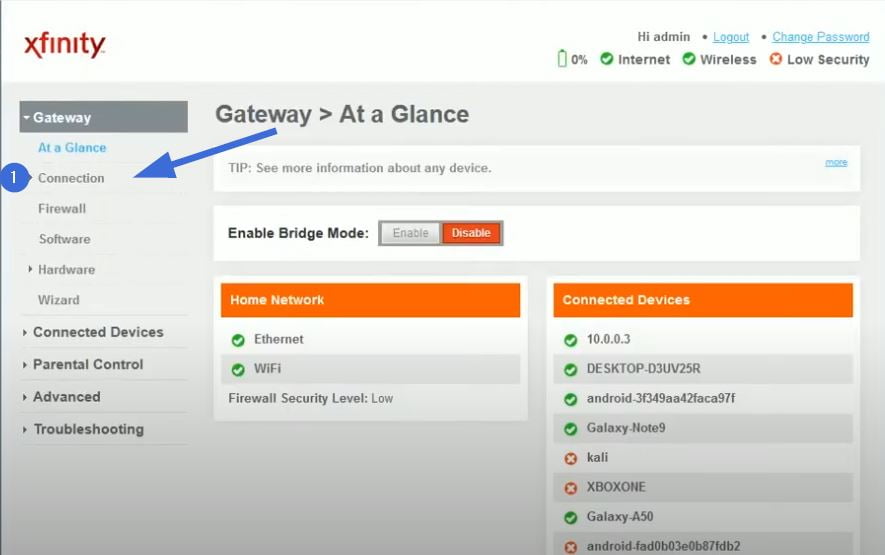
- குறைந்த "தனிப்பட்ட வைஃபை நெட்வொர்க்", உங்கள் Wi-Fi (SSID) பெயர்களைக் காண்பீர்கள்.
- கிளிக் செய்க “தொகு” நீங்கள் மாற்ற விரும்பும் வைஃபை நெட்வொர்க்கில்.
- புலத்தில் விரும்பிய வைஃபை பெயரை உள்ளிடவும் "பிணைய பெயர் (SSID)" மற்றும் " புலத்தில் கடவுச்சொல்பிணைய கடவுச்சொல்".
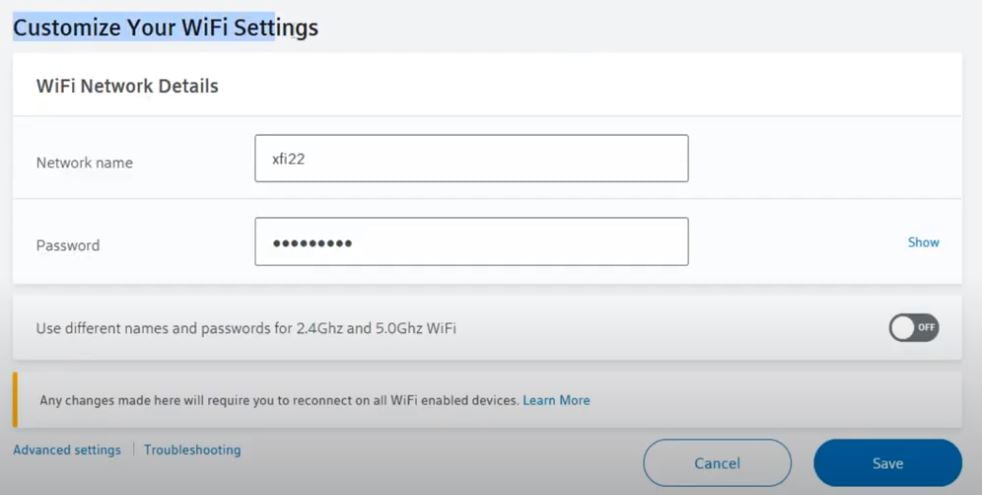
- கிளிக் செய்க “அமைப்புகளைச் சேமிக்கவும்” மாற்றங்களைப் பயன்படுத்த.
Xfinity ரூட்டர் அமைப்புகளை மீட்டமைக்கிறது
உங்கள் காம்காஸ்ட் எக்ஸ்ஃபைனிட்டி ரூட்டர் கடவுச்சொல்லை மறந்துவிட்டு, மேலாண்மை கருவியை அணுக முடியாவிட்டால், தொழிற்சாலை மீட்டமைப்பைச் செய்ய முடியும். இந்த செயல்முறை அனைத்து அமைப்புகளையும் அவற்றின் இயல்பு நிலைக்குத் திருப்பிவிடும். செயல்படுத்த:
- P"மீட்டமை" பொத்தானை அழுத்திப் பிடிக்கவும் திசைவியின் பின்புறத்தில் 30 வினாடிகள்.
- திசைவி மறுதொடக்கம் செய்ய காத்திருக்கவும். ரூட்டரில் ஒளிரும் விளக்குகளை நீங்கள் பார்த்தால், மீட்டமைப்பு வெற்றிகரமாக இருந்தது என்று அர்த்தம். நீங்கள் இப்போது ரூட்டரின் பின்புறத்தில் உள்ள லேபிளில் காணப்படும் பயனர்பெயர் மற்றும் கடவுச்சொல்லைக் கொண்டு உள்நுழையலாம்.